Configuration de votre conteneur server
Configuration de GA4
Nous allons configurer GA4 côté serveur pour que le serveur puisse recevoir des requêtes au format GA4 et les redistribuer vers les serveurs de Google Analytics.
Configuration du client GA4
Pour commencer, concentrons-nous sur la partie client de sGTM. Un client sur sGTM est responsable de réceptionner les données entrantes sur le serveur. Utiliser un client GA4 permet au serveur de recevoir et de comprendre les données au format GA4. Une fois que le client réceptionne ces données, les tags les redistribueront vers les partenaires.
Par défaut, un client GA4 existe déjà sur le serveur. En allant dans la section Clients de sGTM, vous devriez retrouver ce client.
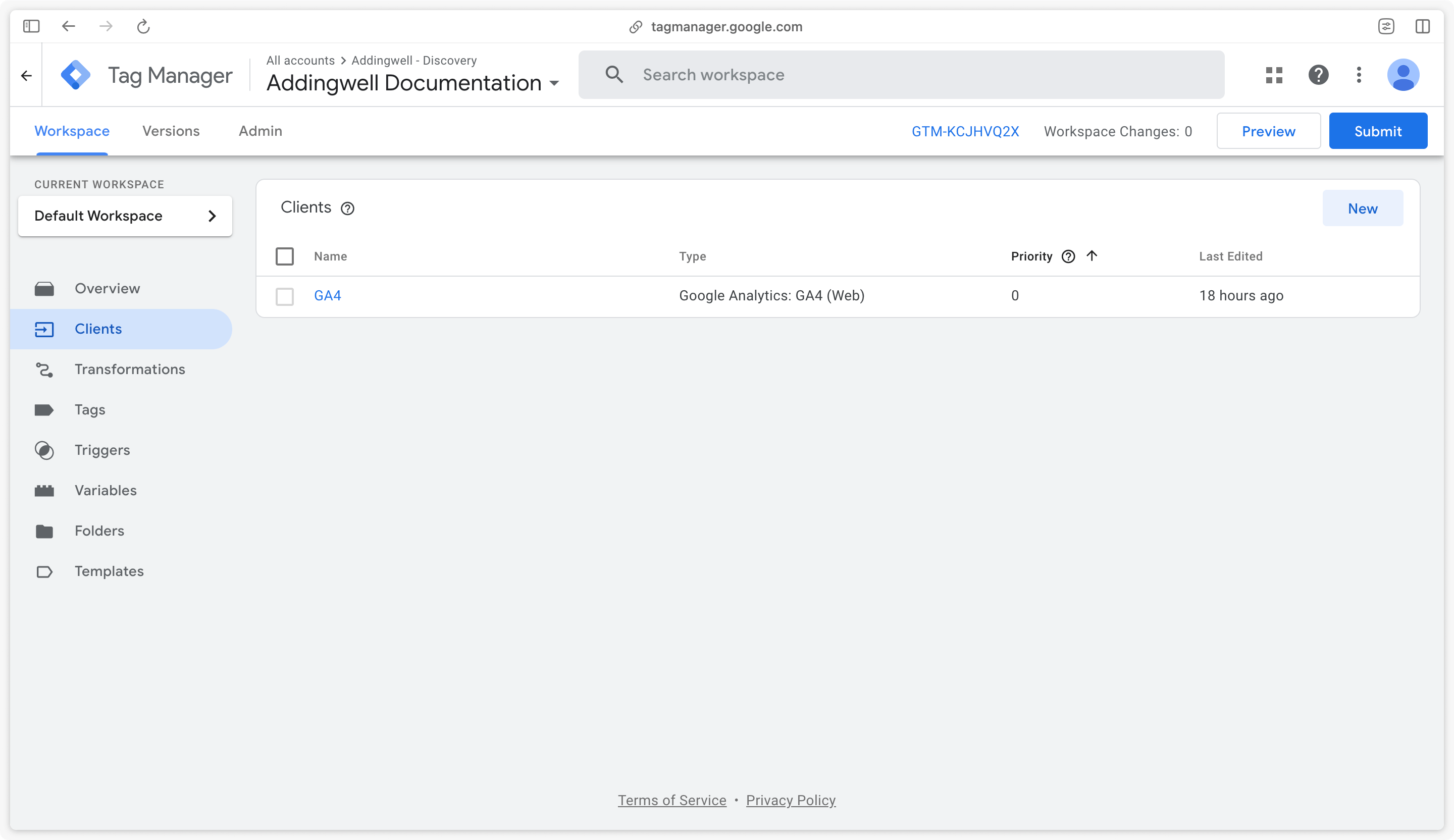
Nous allons simplement modifier ce client pour maintenir la continuité des client IDs de GA4. Ce client GA4 va créer un nouveau cookie Client ID pour GA4 appelé FPID. En cochant la case Migrate from JavaScript Managed Client ID, le cookie sera créé en se basant sur le cookie GA4 généré côté client.
Cochez cette case et enregistrez la modification.
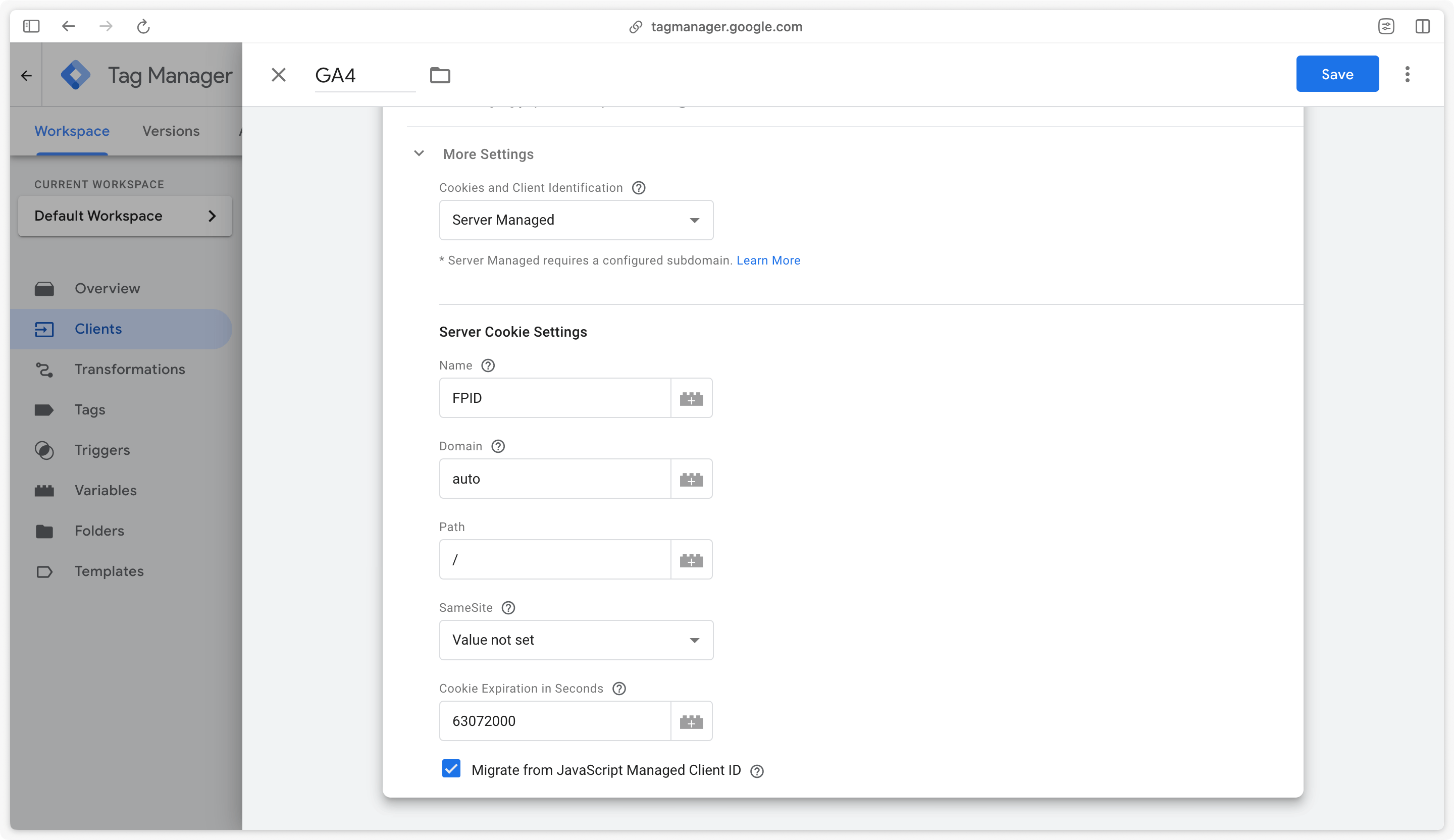
Configuration du tag GA4
Maintenant que le client GA4 est configuré, le serveur peut recevoir des requêtes de suivi GA4 web. Il faut maintenant ajouter des tags pour redistribuer ces requêtes vers les bons partenaires.
Accédez à l’onglet Balises de votre conteneur serveur et créez une nouvelle balise.
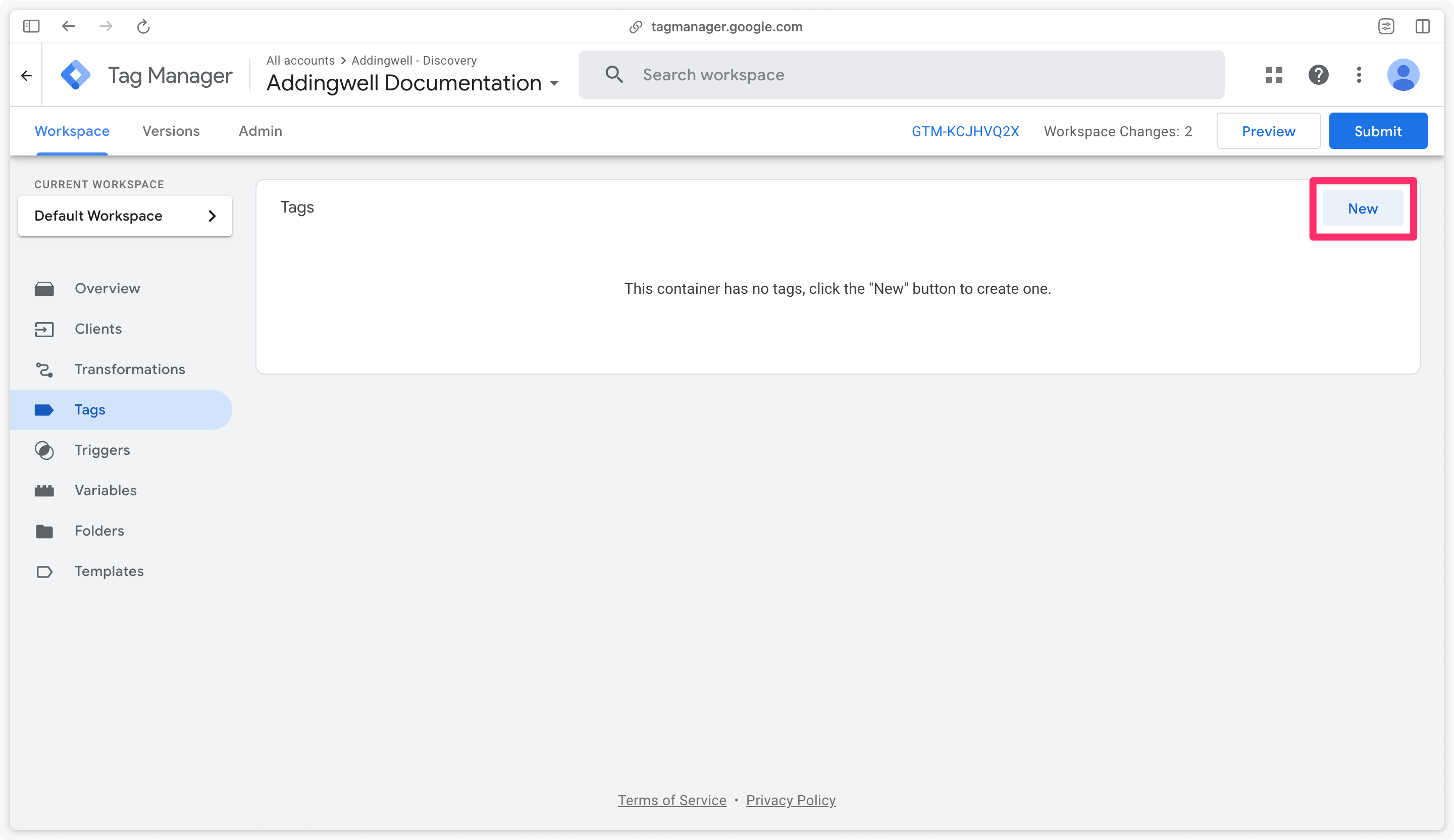
Sélectionnez la balise Google Analytics: GA4 sous Google Analytics.
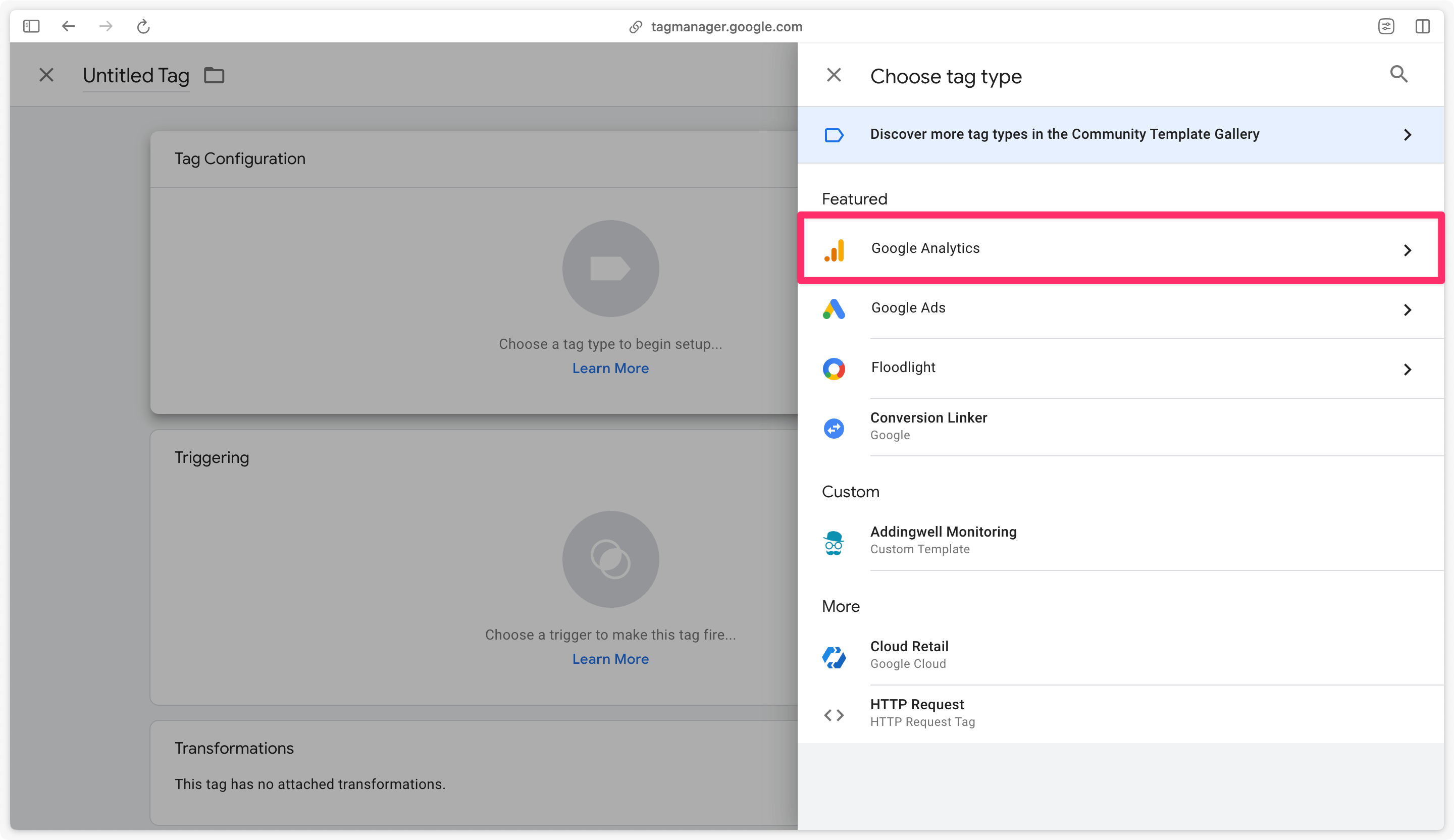
Dans ce tag GA4, plusieurs configurations sont possibles. Voici les 4 champs les plus couramment utilisés:
ID de mesure
Cet ID de mesure permet d’envoyer les données vers la bonne propriété GA4. Si ce champ est rempli, toutes les données seront envoyées vers cette propriété. Sinon, l’ID de mesure utilisé sera celui envoyé par votre tracking web.
Signaux Google
Les signaux Google sont des données de session provenant de sites et d’applications que Google associe à des utilisateurs connectés à leur compte Google et ayant activé la personnalisation des annonces. Ces données permettent d’activer le remarketing multi-appareil et l’exportation des conversions multi-appareils vers Google Ads.
Les signaux Google ne sont activables que si un ID de mesure est défini côté serveur.
Masquer l’adresse IP
Ce champ permet de retirer l’adresse IP avant de transmettre les données à GA4, empêchant ainsi l’accès aux données géographiques des visiteurs.
Nom de l’événement
Ce champ permet de forcer le tag à envoyer un nom d’événement spécifique à GA4. Si laissé vide, les événements reçus du conteneur web seront transmis à GA4.
Sauf exception, il est préférable de laisser ce champ vide.
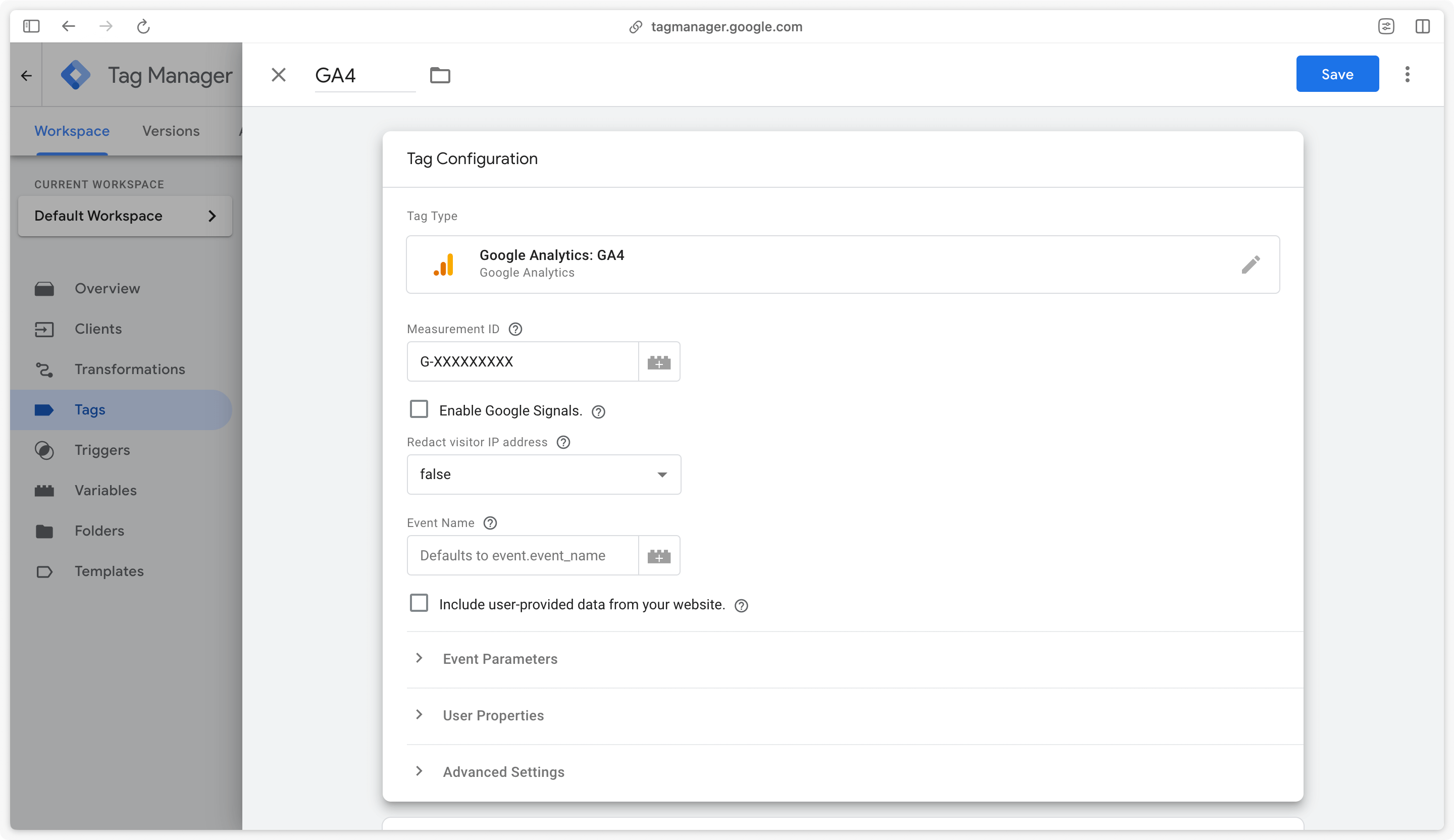
Configuration du trigger GA4
Pour transmettre tous les événements GA4 arrivant sur votre serveur à votre propriété GA4, configurez la balise pour qu’elle se déclenche lorsque le client est GA4.
Créez un nouveau trigger en cliquant dans la section de déclenchement du tag.
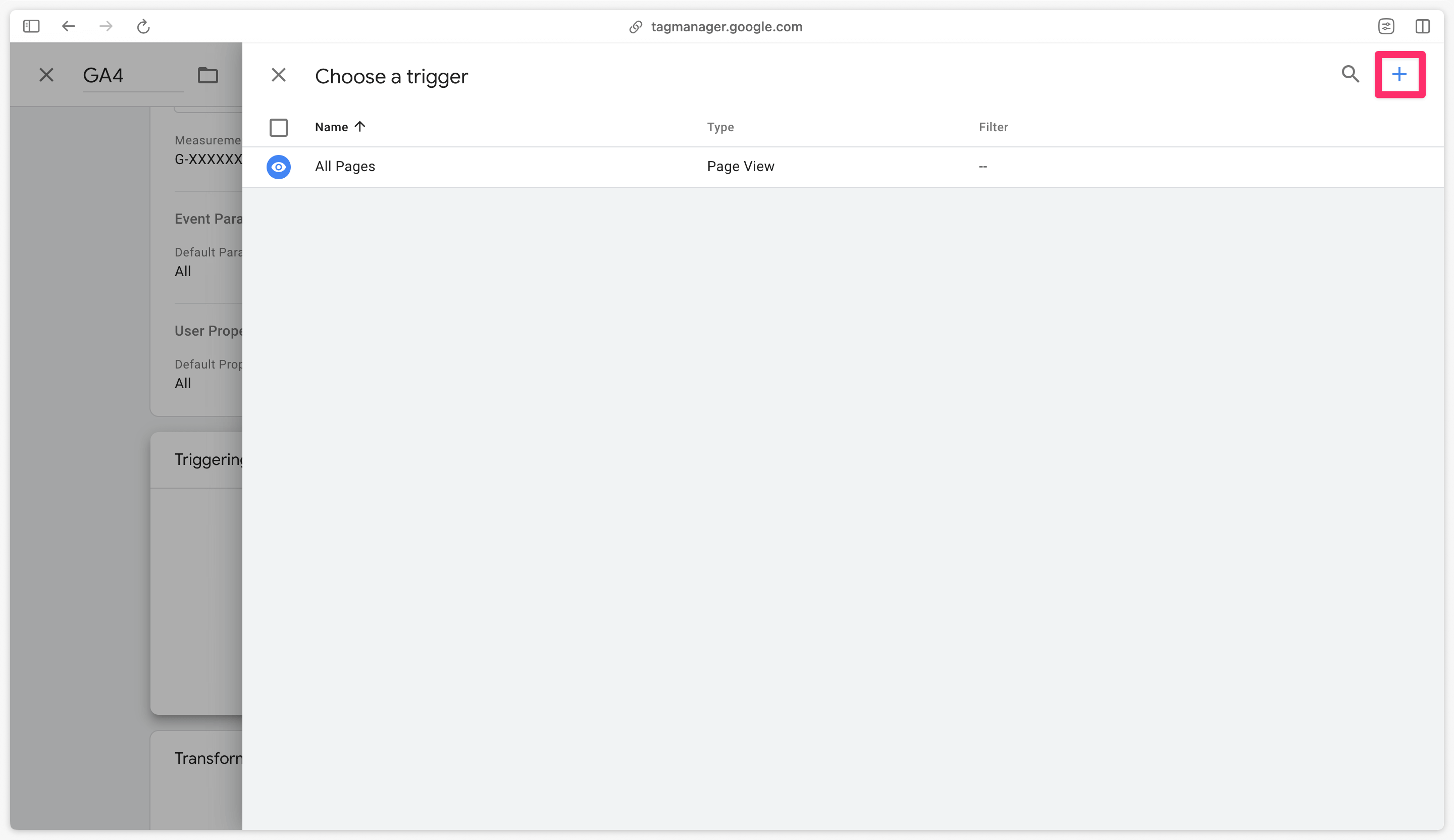
Choisissez le type de trigger custom.
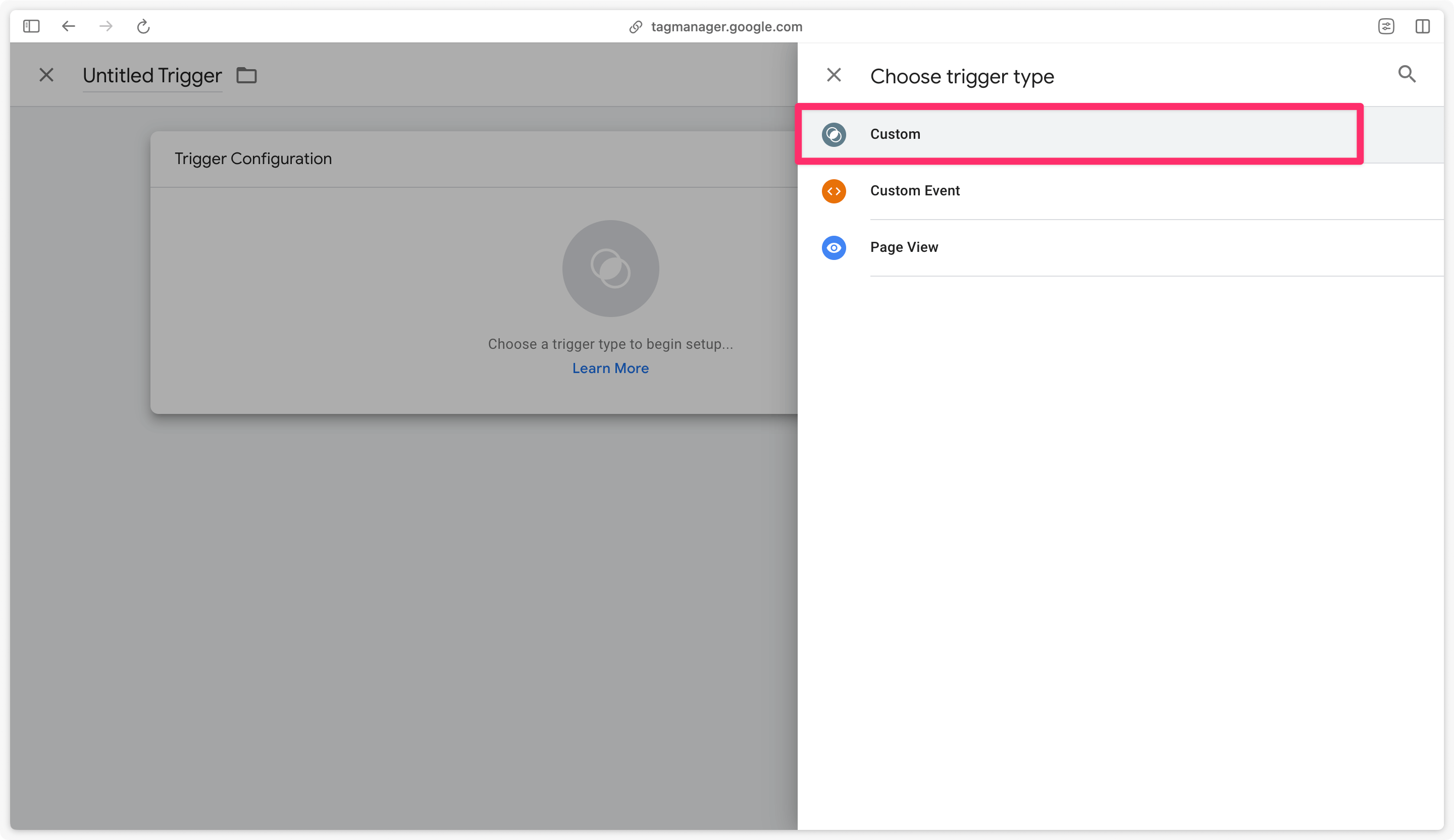
Dans ce trigger, mettez une seule règle : Client Name est égal à GA4. Cette règle signifie que ce tag se déclenchera à chaque requête GA4 entrante sur le serveur.
Si Client Name n’apparaît pas dans le dropdown, activez-le en cliquant sur Choose Built-in variable.
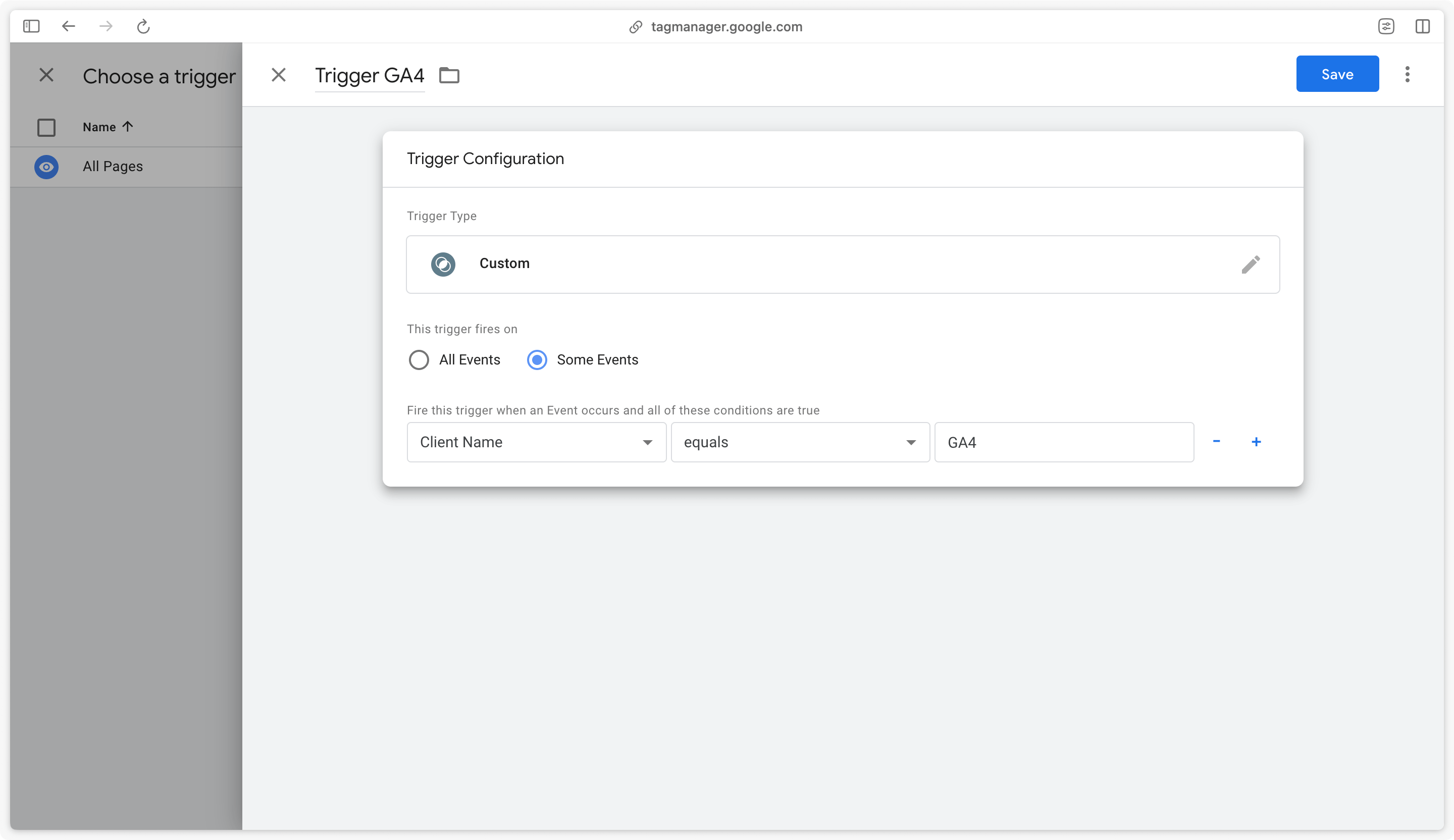
Enregistrez le trigger et le tag.
Configuration du preview url
Il faut maintenant spécifier à sGTM quel sous-domaine de tracking sera utilisé. Cette étape est essentielle pour pouvoir lancer la prévisualisation sur GTM server-side.
Pour ce faire, allez dans la section Admin de sGTM, puis dans Paramètres du conteneur.
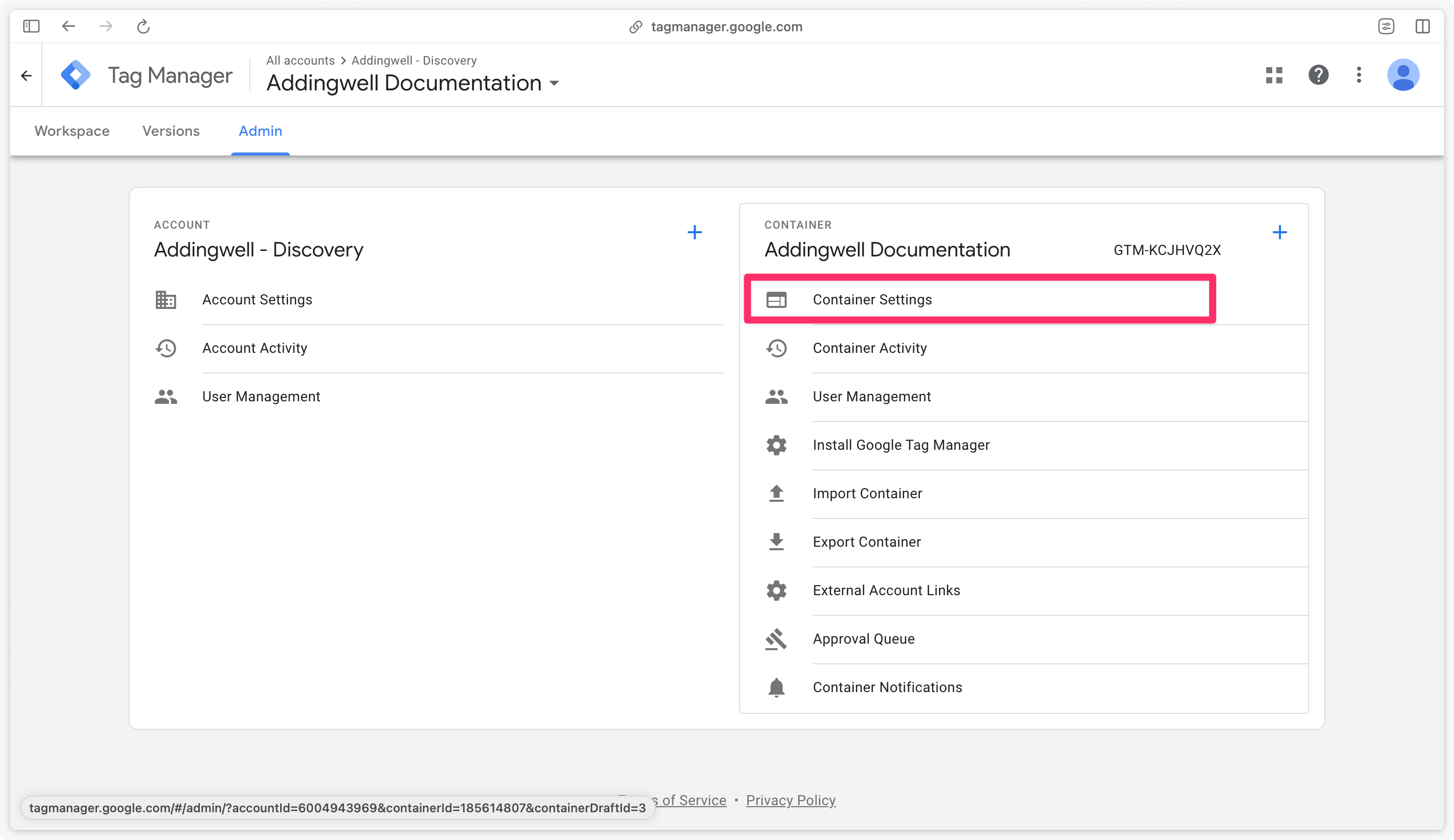
Sur cette page, ajoutez le sous-domaine de tracking déclaré précédemment dans Addingwell, dans la section Server container URLs.
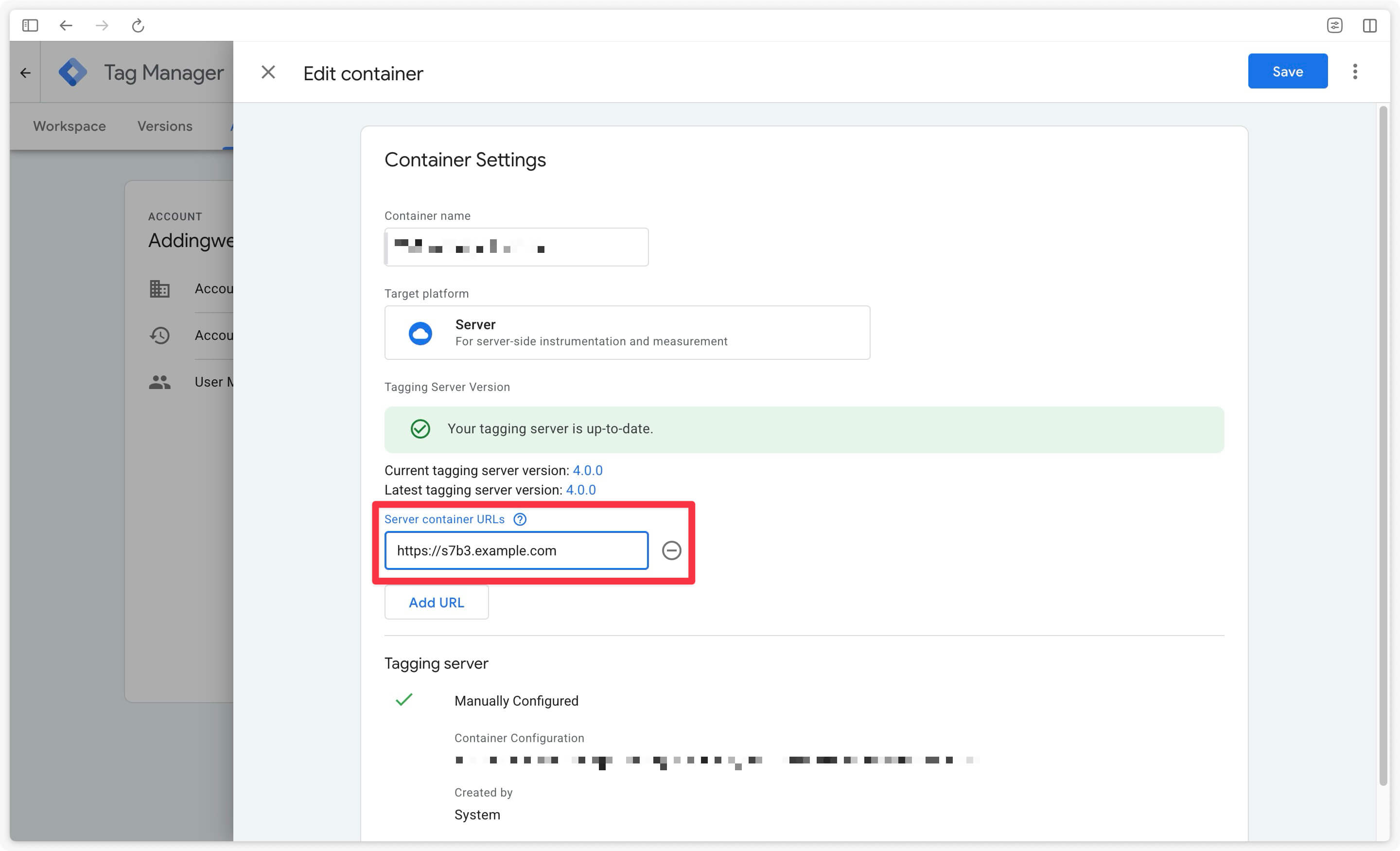
Enregistrez cette modification.
Next step
Maintenant que votre balise GA4 est configurée, passez à l’étape suivante pour configurer Events Monitoring et ainsi vous permettre de monitorer ce qu’il se passe sur votre serveur en production.